Como usar um Mac mini como servidor
Ter um servidor é a melhor maneira de facilmente compartilhar e fazer backup de arquivos ou transmitir mídia em vários dispositivos. Você pode criar esse servidor de forma bastante fácil e econômica com apenas um Mac mini.
Existem algumas maneiras de configurar um Mac mini para que ele atue especificamente como um servidor em vez de um computador. Qual você escolhe depende de suas necessidades em um servidor.
Nós o ajudaremos a descobrir tudo isso e a decidir se o Mac mini é o melhor dispositivo para usar como servidor. Vamos começar!
Transformando um Mac mini em um servidor de maneira simples
Felizmente, o macOS já tem muitos recursos de compartilhamento disponíveis que tornam a ativação de um servidor Mac mini incrivelmente fácil, especialmente quando tudo está na mesma rede.
Se você deseja criar um servidor principalmente para acessar ou fazer backup de seus próprios arquivos e para compartilhar entre dispositivos em vez de vários usuários ao mesmo tempo, este é o método de configuração perfeito para você.
Primeiro, há alguns ajustes de hardware a serem feitos. Ou seja, você precisa ter certeza de que seu Mac mini está configurado para permanecer ligado e não entrar no modo de espera devido à inatividade para que você possa acessá-lo continuamente.
Feito isso, você pode configurar o Mac mini para compartilhamento de arquivos abrindo as Preferências do Sistema e clicando em Compartilhamento . Observe que isso é diferente da opção Compartilhamento em família.
Marque a caixa Compartilhamento de arquivos no menu Serviço à esquerda. Em seguida, aperte o botão de adição ( + ) no menu Pastas compartilhadas que aparece para adicionar as pastas que você deseja acessar por meio do servidor.
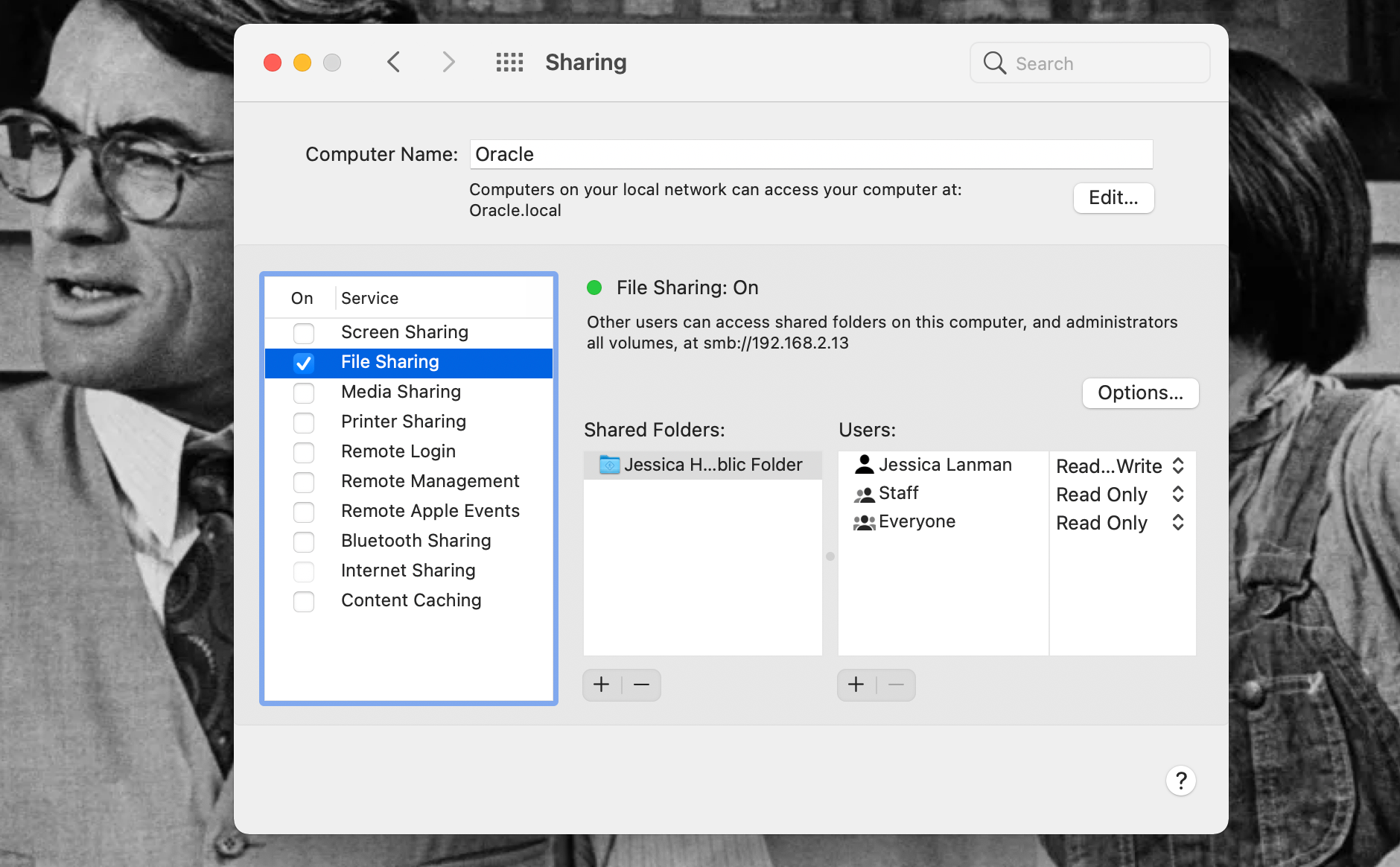
Você também pode ajustar quais usuários podem acessar o servidor a partir daqui e o que eles podem fazer com os arquivos – ver e copiá-los, apenas vê-los, apenas copiá-los ou simplesmente não acessá-los.
Você também pode permitir o acesso de convidado para que mais usuários e dispositivos possam acessar seu servidor. Para permitir isso, clique com o botão direito do mouse em uma pasta compartilhada e selecione Opções avançadas. Certifique-se de que a caixa Permitir usuários convidados esteja marcada e clique em OK .
Para usar um Mac mini como servidor de backup, nas Opções avançadas em uma pasta compartilhada, marque a caixa Compartilhar como destino de backup do Time Machine . Outros dispositivos poderão enviar arquivos de backup para lá posteriormente!
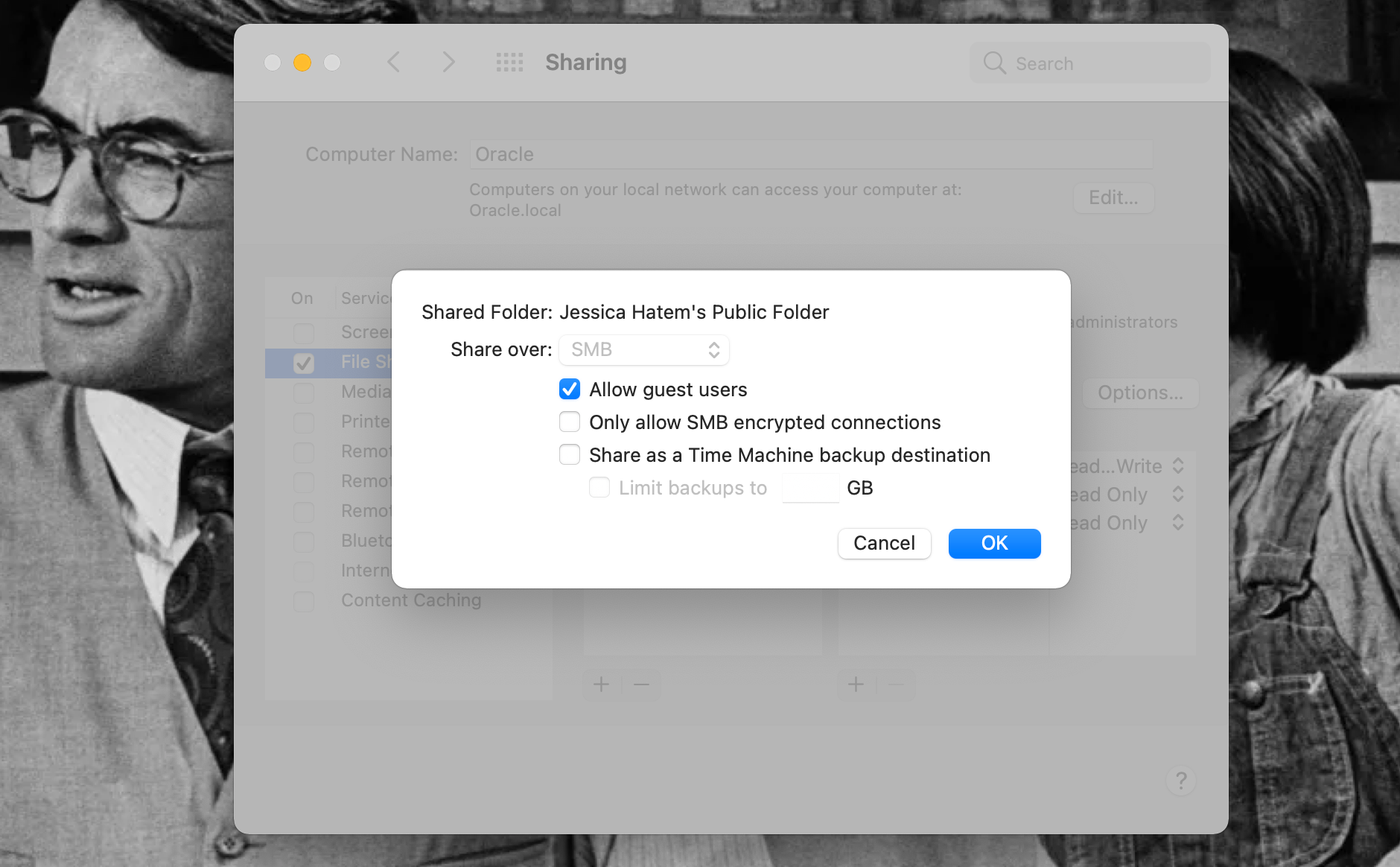
Todas essas etapas permitirão que os dispositivos Apple acessem seu Mac mini como um servidor. Para permitir que dispositivos e usuários do Windows obtenham acesso, na janela Compartilhamento, clique no botão Opções e certifique-se de que a caixa Compartilhar arquivos e pastas usando SMB esteja marcada.
Em seguida, você precisará marcar a caixa ao lado do nome da conta para o computador Windows ou dispositivo que está acessando o servidor. Insira a senha para esse dispositivo quando solicitado, e esse dispositivo agora deve ser capaz de acessar seu servidor Mac mini a qualquer momento.
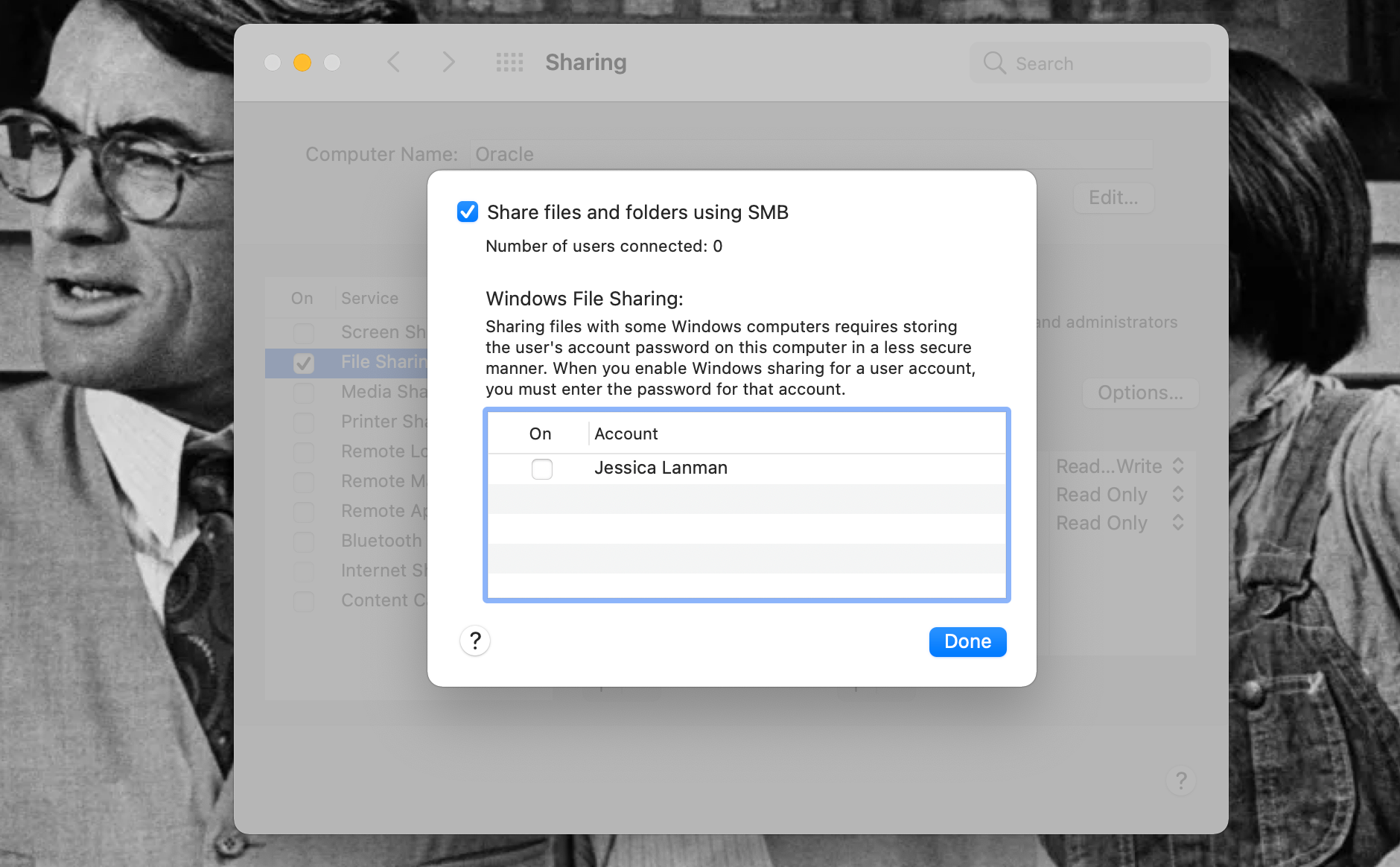
Para acessar seu servidor em um Mac, abra uma janela do Finder e procure o nome do servidor em Locais na barra lateral. Clique duas vezes no nome do servidor e clique em Conectar como . Faça login como um convidado, como um usuário ou com o ID Apple, conforme desejar.
Você também pode clicar no menu Ir na parte superior da tela quando estiver no Finder. Em seguida, clique em Conectar ao servidor e selecione o nome do servidor. Ou insira o endereço SMB encontrado nas configurações de Compartilhamento do seu Mac mini.
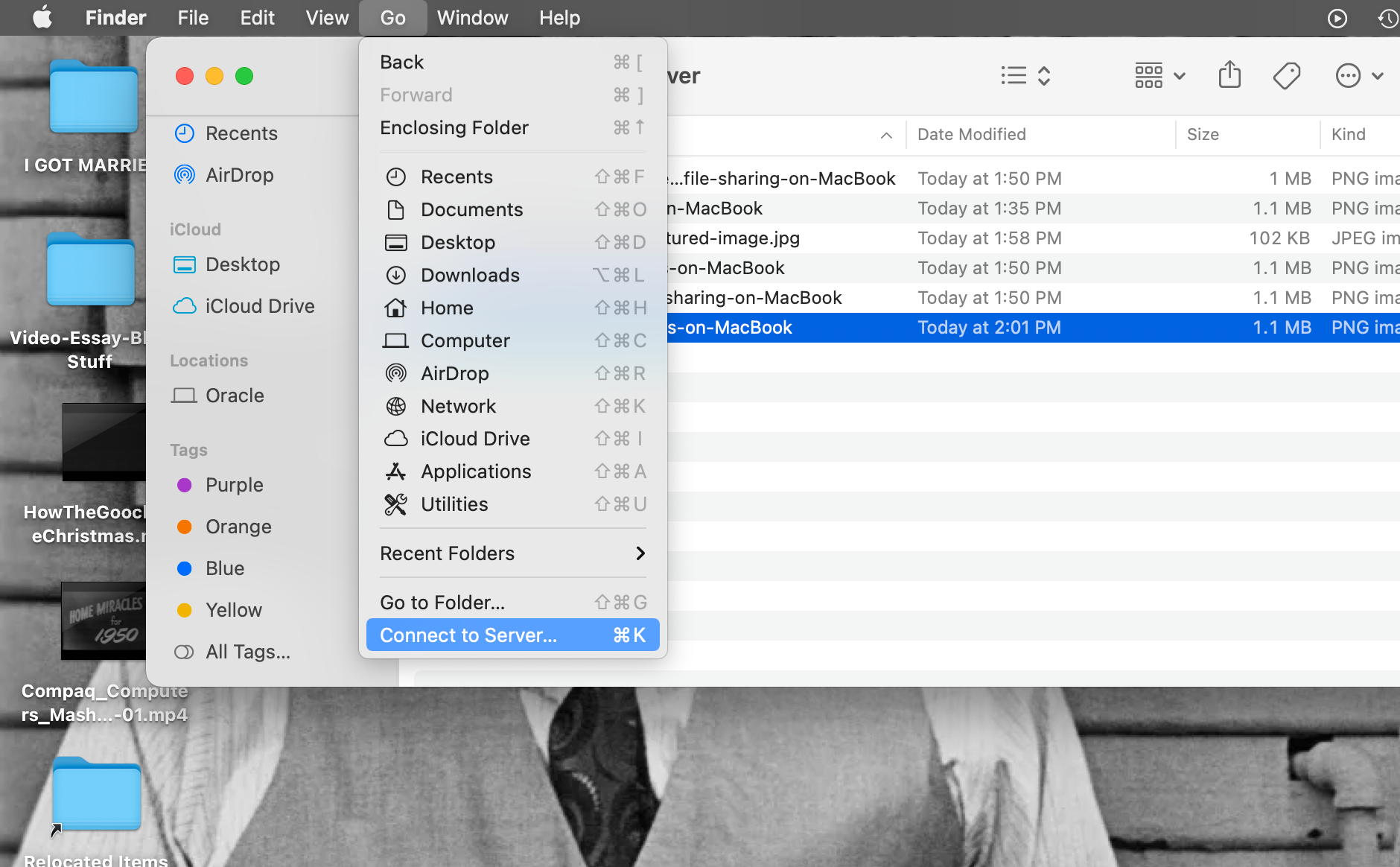
Para computadores Windows e outros dispositivos, conecte-se ao servidor acessando Rede e clicando duas vezes no nome do servidor.
Para acessar remotamente a tela do servidor Mac mini, basta marcar a caixa Compartilhamento de tela . Aqui, você adicionará ou removerá usuários aos quais deseja ter acesso, da mesma forma que fez com o compartilhamento de arquivos.
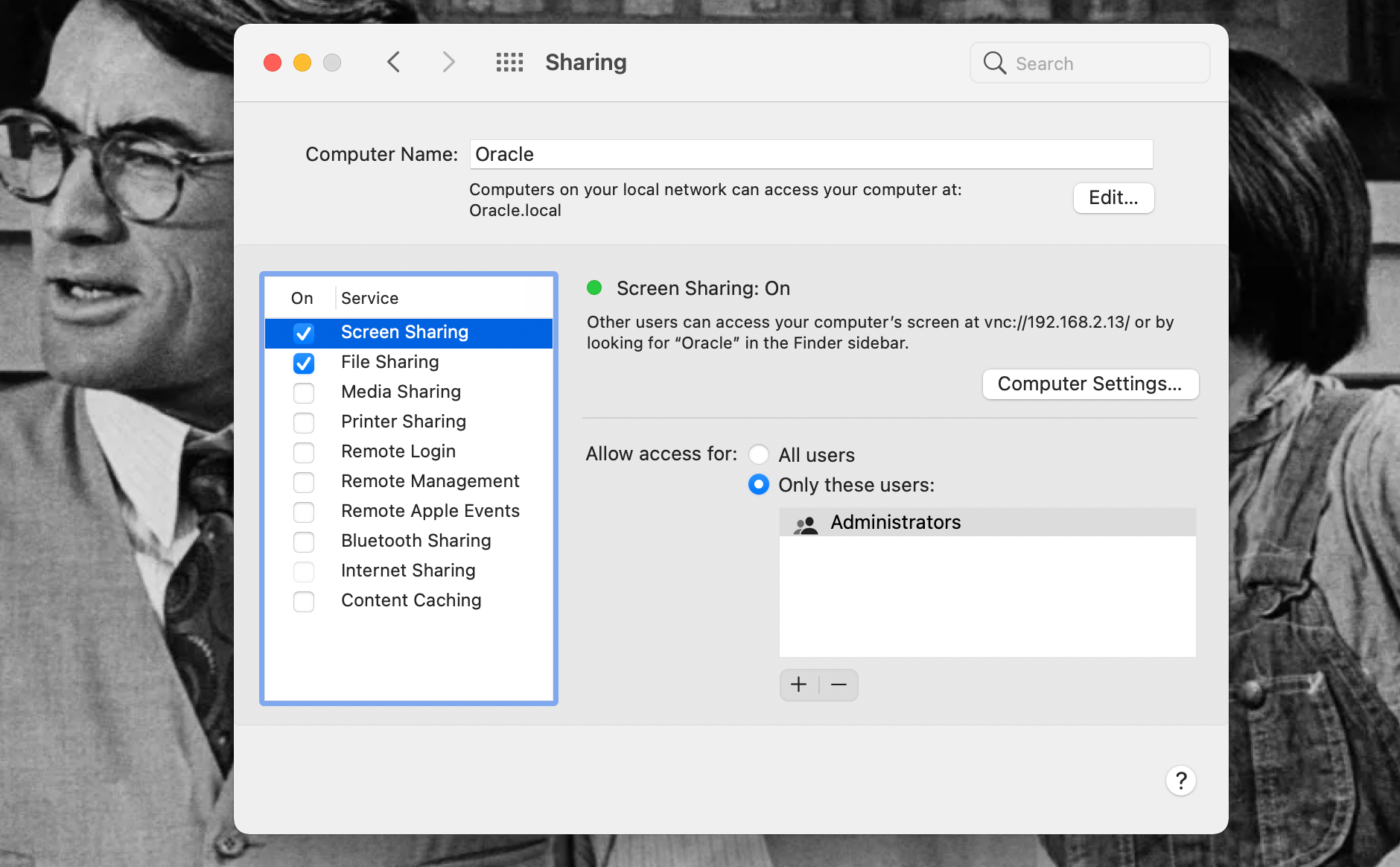
O acesso remoto estará disponível via Finder em dispositivos Mac ou inserindo o endereço IP listado nos visualizadores VNC em outros dispositivos. Com isso, você poderá ver a tela do seu Mac mini e ajustar as coisas no servidor sem estar perto dele.
Atualizando para mais
Muitos recursos integrados ao Mac mini podem torná-lo um bom servidor privado. Mas se você deseja que várias pessoas acessem seu servidor ou transmitam mídia a partir dele, você precisará de algum hardware adicional, além dos recursos do macOS que descrevemos acima.
Felizmente, o Mac mini é facilmente equipado com esse tipo de hardware. Com quatro portas Thunderbolt rápidas o suficiente para acessórios externos que adicionam coisas como armazenamento, o Mac mini é bastante personalizável.
Também é um produto raro da Apple que pode ser fisicamente aberto e alterado pelos usuários, caso você queira adicionar ou alterar o hardware dentro da máquina.
Isso pode não ser necessário com os modelos recentes de Mac mini. O chip M1 disponível neles os torna computadores realmente poderosos – mais poderosos do que seus predecessores de chips Intel. Esses Mac minis podem ter até 2 TB de armazenamento e 16 GB de RAM.
Quanto mais atividade o servidor verá de diferentes usuários e dispositivos, mais potência de computação você desejará. Portanto, é ótimo que você possa comprar um Mac mini que pode lidar com muitas coisas logo de cara.
Se você tiver uma versão mais antiga do Mac mini, no entanto, ele ainda pode ser personalizado com itens como discos rígidos externos. Se você tiver experiência em tecnologia, poderá até instalar discos rígidos duplos em alguns modelos para torná-los computadores mais capazes e, portanto, servidores melhores.
O armazenamento é realmente importante se você quiser usar o Mac mini como um servidor de mídia. Independentemente do modelo do Mac mini com o qual você está começando, você precisará de espaço para fotos, vídeos e música. Garantir que o seu Mac mini também seja um computador sólido deve ajudar a reproduzir os arquivos de mídia do servidor para qualquer dispositivo que você esteja usando.
Pelo menos o macOS torna a configuração do seu Mac mini um servidor de mídia bastante simples. Em Preferências do sistema> Compartilhamento , basta marcar a caixa Compartilhamento de mídia .
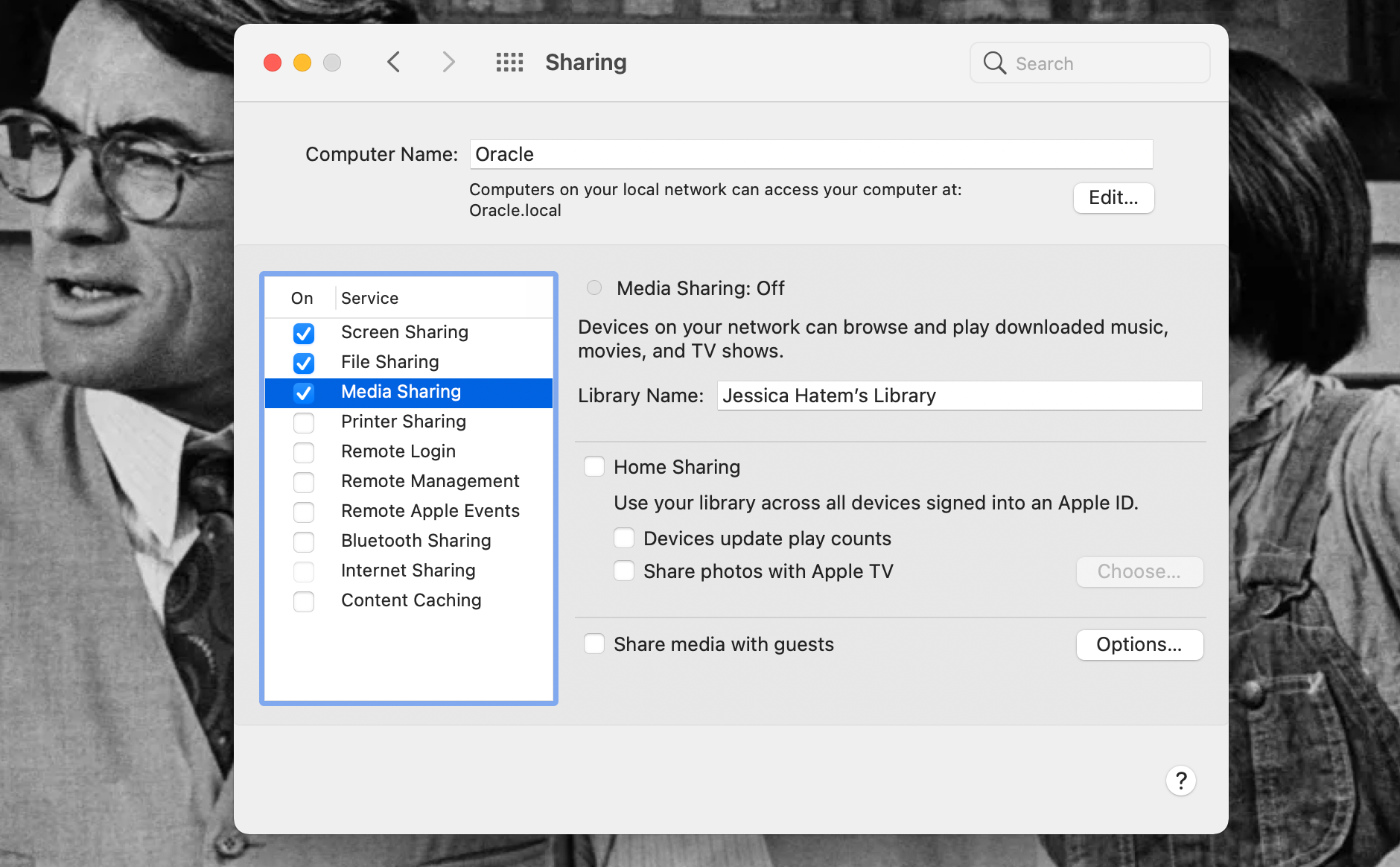
Você será informado de que precisa selecionar um serviço de compartilhamento para que o compartilhamento seja totalmente ativado. Se você selecionar Compartilhamento Familiar , permitirá que os dispositivos conectados com um ID Apple específico acessem todos os acessos à biblioteca de mídia no Mac mini.
Se você selecionar Compartilhar mídia com convidados, qualquer dispositivo poderá acessar a biblioteca de mídia. Se você clicar em Opções, poderá definir uma senha para a mídia e decidir qual mídia está ou não disponível para acesso de outras pessoas.
Você também pode atualizar essa experiência usando um aplicativo como Kodi, Plex ou Emby para ajudar a gerenciar sua biblioteca de mídia.
Acessar o servidor Mac mini quando não estiver na mesma rede exigirá a obtenção do software Remote Access ou Remote Desktop e a garantia de que o servidor exceda todos os requisitos técnicos que possa ter. Se você planeja fazer muito isso, precisa se certificar de que seu Mac mini também está preparado para isso.
O Mac mini é um bom servidor?
Quando se trata de usar o Mac Mini como um servidor para compartilhamento de arquivos, acesso remoto à área de trabalho, backups e streaming de mídia, ele definitivamente pode se manter.
Dispositivos projetados para serem servidores podem ser mais poderosos e melhores para grupos de pessoas que acessam arquivos ao mesmo tempo. Mas o Mac mini pode absolutamente permitir que você configure um servidor pessoal de forma bastante econômica, com apenas alguns cliques.
Definitivamente, recomendamos configurar um servidor pessoal em casa e fazê-lo com o Mac mini. Esperançosamente, nossas dicas irão ajudá-lo a transformar seu Mac mini atual ou futuro no servidor dos seus sonhos e ajudá-lo a manter seus arquivos seguros e acessíveis de outra maneira excelente!

